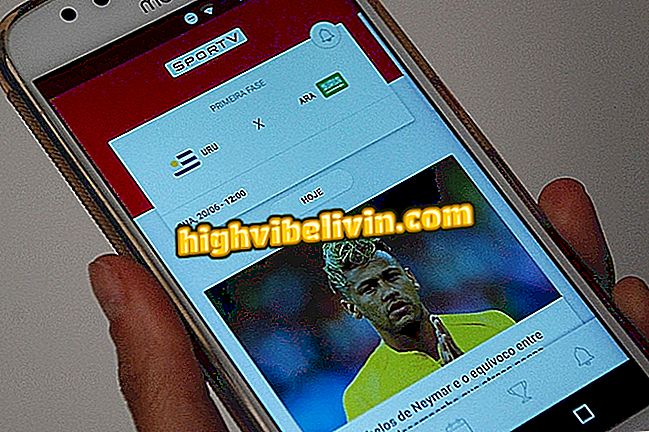Cách đặt mật khẩu và chặn ứng dụng trên TV thông minh LG
TV thông minh LG có hệ thống webOS có tính năng bảo mật cho phép bạn đặt mật khẩu trên YouTube và các ứng dụng khác được cài đặt trên thiết bị. Lớp bảo vệ rất quan trọng để chặn các ứng dụng và ngăn chặn trẻ em và người trái phép truy cập vào một số loại nội dung nhất định.
Chức năng bị tắt theo mặc định, nhưng bạn có thể kích hoạt nó trong cài đặt. Xem, trong hướng dẫn sau, từng bước cách chặn ứng dụng trên TV thông minh của LG.
Cách sử dụng điện thoại thông minh LG của bạn làm điều khiển từ xa

Cách đặt mật khẩu và chặn ứng dụng trên TV thông minh LG
Bước 1. Nhấn nút biểu tượng bánh răng trên điều khiển từ xa để truy cập cài đặt TV thông minh của LG;

Truy cập cài đặt TV LG bằng điều khiển từ xa
Bước 2. Sử dụng các mũi tên điều khiển để truy cập các cài đặt chung, trên nút bên dưới;

Truy cập cài đặt chung của điện thoại thông minh LG
Bước 3. Truy cập cài đặt bảo mật và đảm bảo menu có chữ "Bật" ở trên cùng để kích hoạt bảng bảo vệ của TV thông minh LG. Sau đó chọn tùy chọn "Khóa ứng dụng";

Truy cập menu khóa ứng dụng TV thông minh của LG
Bước 4. TV sẽ yêu cầu mật khẩu khóa TV mặc định. Mã đặt trước là "0000". Nhập và nhấp vào "Ok" để tiếp tục;

Nhập mật khẩu mặc định cho TV thông minh LG
Bước 5. Chọn các ứng dụng sẽ bị chặn bằng mã. Khi bạn cố mở chúng lần sau, bạn phải nhập mật khẩu quản trị viên;

Chọn ứng dụng để khóa bằng mật khẩu trên TV thông minh LG
Bước 6. Quay lại màn hình trước đó, chọn tùy chọn "Đặt lại mã PIN" để thay đổi mật khẩu TV. Nhập "0000" để tiến lên;

Đặt lại mật khẩu bảo mật điện thoại thông minh LG
Bước 7. Cuối cùng, nhập mã khóa TV thông minh mới của LG và xác nhận thay đổi màn hình tiếp theo.

Nhập mật khẩu mới và lưu vào điện thoại thông minh LG
TV thông minh tốt nhất của LG là gì? Bình luận trên Diễn đàn